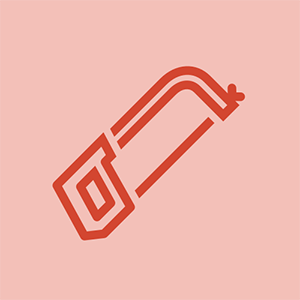Myš se nezapne
Moje myš nereaguje s obrazovkou počítače ani neukazuje žádné červené světlo v horní části myši.
Světlo na myši nesvítí
Mělo by svítit červené světlo vycházející z jasného tlačítka umístěného v horní části myši. Pokud není zapnutá, myš není zapnutá. To je obvykle opraveno restartováním počítače. Pokud restartování počítače nepomůže, můžete mít vybitou baterii.
Vybitá baterie
Nejpravděpodobnějším důvodem, proč se myš nezapne, je vybitá baterie AA uvnitř myši. Informace o výměně baterie naleznete v příručce pro opravy Výměna baterie .
Myš interaguje s počítačem, ale červené světlo se nezobrazuje ani nebliká
Moje myš se může úspěšně připojit k počítači a komunikovat s ikonami na obrazovce, ale červené světlo nevyzařuje z čistého tlačítka v horní části myši.
Restartujte počítač
Většinu problémů lze vyřešit restartováním počítače. Protože počítač a myš jsou připojeny k portu USB, restartuje počítač také restartování myši. Po restartování počítače a červené světlo se stále nezobrazuje, pokračujte dalším krokem.
Vyměňte LED
Někdy je třeba vyměnit samotný světelný zdroj. Světlo, které vydává červenou záři, se nazývá LED, viz průvodce vyměňte LED Pro více informací.
Myš interaguje s počítačem, ale tlačítko na myši nefunguje
Červené světlo osvětluje tlačítko DPI (Dots Per Inch). Funkce tlačítka je změnit citlivost myši s ohledem na její pohyb na obrazovce. Má tři nastavení: pomalé, střední a rychlé. Pokud na něj klikáte a myš na obrazovce se nepohybuje rychleji nebo pomaleji, může dojít k poškození tlačítka DPI.
Restartujte počítač
Většinu problémů lze vyřešit restartováním počítače. Protože počítač a myš jsou připojeny k portu USB, restartuje počítač také restartování myši. Po restartování počítače a tlačítko DPI stále nefunguje, pokračujte dalším krokem.
kde je mikrofon na macbooku pro
Vyměňte tlačítko DPI
Pokud tlačítko DPI stále nefunguje po restartování počítače, máte vadné nebo poškozené tlačítko DPI. Žádné obavy, přečtěte si prosím průvodce vyměňte tlačítko DPI vyměnit. To by mělo vyřešit váš problém!
Myš nereaguje s počítačem
Moje myš se nepohybuje na obrazovce, když ji fyzicky pohybuji.
Ujistěte se, že je myš zapnutá
Viz krok řešení problémů Myš se nezapne zkontrolovat, zda je myš zapnutá nebo ne.
Restartujte počítač
Většinu problémů lze vyřešit restartováním počítače. Protože počítač a myš jsou připojeny k portu USB, restartuje počítač také restartování myši. Po restartování počítače a myš se nepohybuje na obrazovce počítače, pokračujte dalším krokem.
Vyčistěte spodní část myši
Někdy je problém s myší špinavý. Špína, kterou po použití nasaje, může zablokovat senzor na spodní straně myši. To může také ztížit pohyb myši. Chcete-li vyčistit myš, vezměte hrot q a drhněte po spodní části myši, dokud nebude bez nečistot.
Senzor by mohl být rozbit
Dalším velkým problémem je, že by snímač mohl být rozbit. Nebojte se, toto lze vyměnit! Obraťte se prosím na Vyměňte snímač myši opravit to.
USB konektor je špatný
A konečně, váš USB konektor může být vadný. USB (Universal Serial Bus) bezdrátově připojí myš k počítači. Všechny myši mají různé identity, které se nazývají „Řidiči“. Když připojíte USB k počítači, počítač rychle stáhne ovladač specifický pro vaši myš. Někdy vše, co musíte udělat, je znovu stáhnout ovladač, což lze provést pomocí tohoto odkazu: Znovu stáhněte My Driver a kliknutím na možnost „Ovladač“ pod položkou ke stažení. Pokud to nefunguje, zkuste vyčistit porty USB. Za tímto účelem lehce otřete špičku q kolem vstupu čipu. Pokud to stále nefunguje, je skutečný port USB nefunkční. To lze také nahradit zakoupením nového čipu.
Samsung Smart TV se nezapne
Rolovací kolečko nefunguje
Posouvám rolovací kolečko, ale nehledá text.
Ujistěte se, že je myš zapnutá
Odkazují na Myš se nezapne zkontrolovat, zda je myš zapnutá nebo ne.
Restartujte počítač
Většinu problémů lze vyřešit restartováním počítače. Protože počítač a myš jsou připojeny k portu USB, restartuje počítač také restartování myši. Po restartování počítače a rolovací kolečko stále nefunguje, pokračujte dalším krokem.
Vyčistěte rolovací kolečko
Rolovací kolečko může být někdy špinavé! Nebojte se, protože jde o snadnou opravu, viz Jak vyčistit rolovací kolečko vyčistit to.
Rolovací kolečko by mohlo být rozbité
Po provedení všech výše uvedených kroků v části „Rolovací kolečko nefunguje“ a vaše rolovací kolečko nefunguje, musíte rolovací kolečko vyměnit, aby fungovalo znovu. Obraťte se prosím na Jak vyměnit rolovací kolečko vodítko k jeho výměně.
Tlačítka myši nefungují
Někdy nelze kliknout na tlačítka myši nebo je obtížné na ně kliknout. Díky tomu je interakce mezi myší a počítačem velmi tvrdá.
jak přidat pevný disk
Ujistěte se, že je myš zapnutá
Odkazují na Myš se nezapne zkontrolovat, zda je myš zapnutá nebo ne.
Restartujte počítač
Většinu problémů lze vyřešit restartováním počítače. Protože počítač a myš jsou připojeny k portu USB, restartuje počítač také restartování myši. Po restartování počítače a tlačítka myši neklikají efektivně, pokračujte dalším krokem.
Myš tlačítka jsou rozbité
Problémem jsou obvykle doslovná tlačítka myši. Po tolika použití mají tlačítka myši tendenci ztrácet schopnost pracovat. Neměli byste se bát, lze je vyměnit! Přečtěte si prosím Výměna tlačítek myši průvodce řešením vašeho problému.